Description
La distribution Linux de Debian est une distribution très populaire et assez automatique dans ses processus d'installation et de mise à jour. De plus, elle est d'une grande stabilité. Voici donc le cheminement de l'installation de cette distribution dans sa version 7.5.
Installation
Vous devez d'abord télécharger sur le site de Debian l'image ISO et le graver sur un DVD ou CD-ROM. Ensuite, vous l'insérez et vous devriez constater le résultat suivant. Naturellement vous pouvez sélectionner l'environnement graphique pour l'installation, mais dans certains cas, vous pouvez avoir certains ennui avec le matériel, ainsi dans notre exemple nous choisissons «Install» lequel effectue l'installation en écran texte :
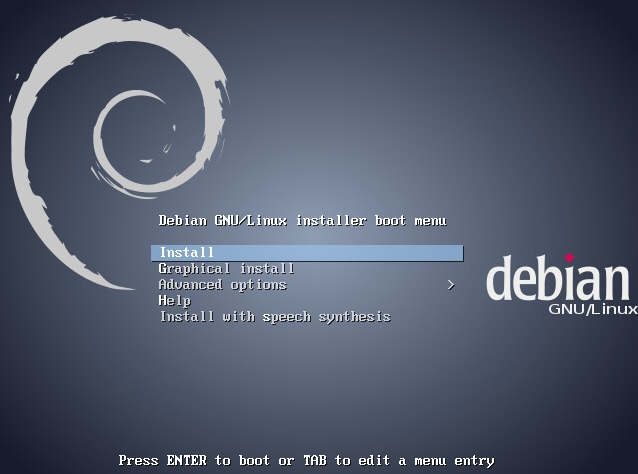
Vous choisissez la langue durant le processus d'installation et ainsi que la langue allant être installer sur votre disque dur, soit dans notre cas «Français» et vous cliquez sur la touche Enter :
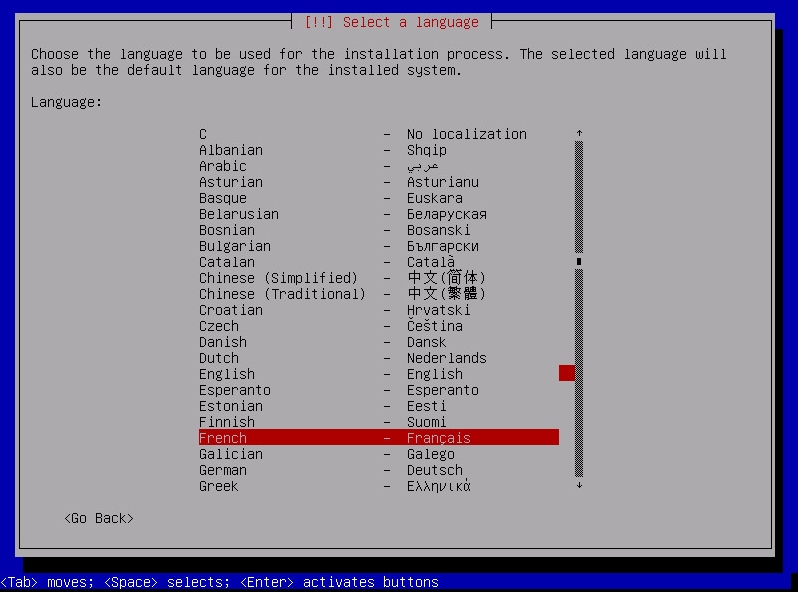
Vous choisissez le pays que vous souhaitez, dans notre exemple, le «Canada» et vous cliquez sur la touche Enter :
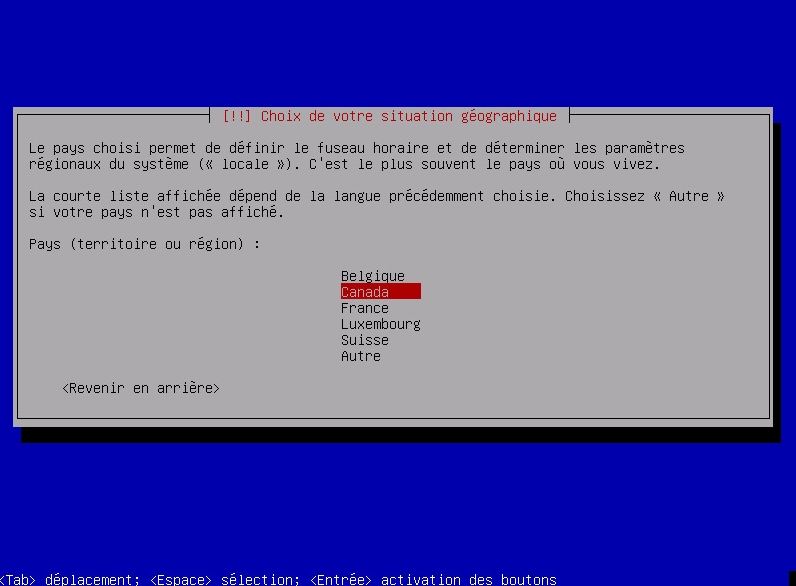
Vous choisissez le clavier que vous souhaitez, dans notre exemple le clavier par défaut, le clavier américain (États-Unis) et vous cliquez sur la touche Enter :
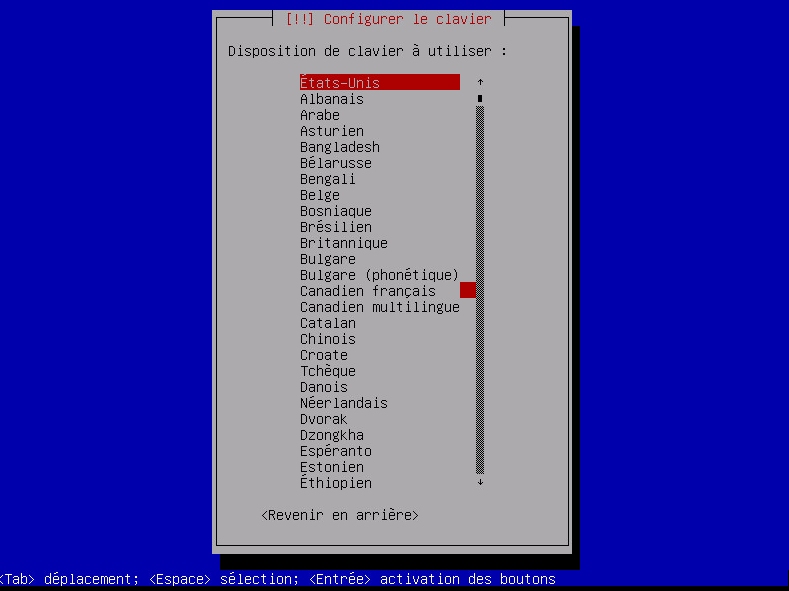
Ensuite il charge quelques composantes afin de poursuivre votre installation :
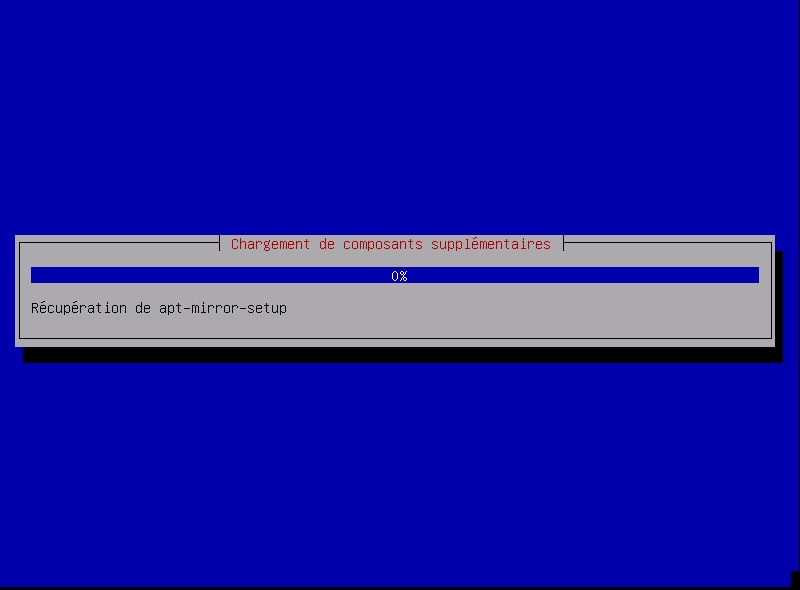
Il vous demande d'indiquer le nom de l'ordinateur. Celui-ci sera visible sur le réseau, et donc choisissez un nom représentant quelque chose pour vous :
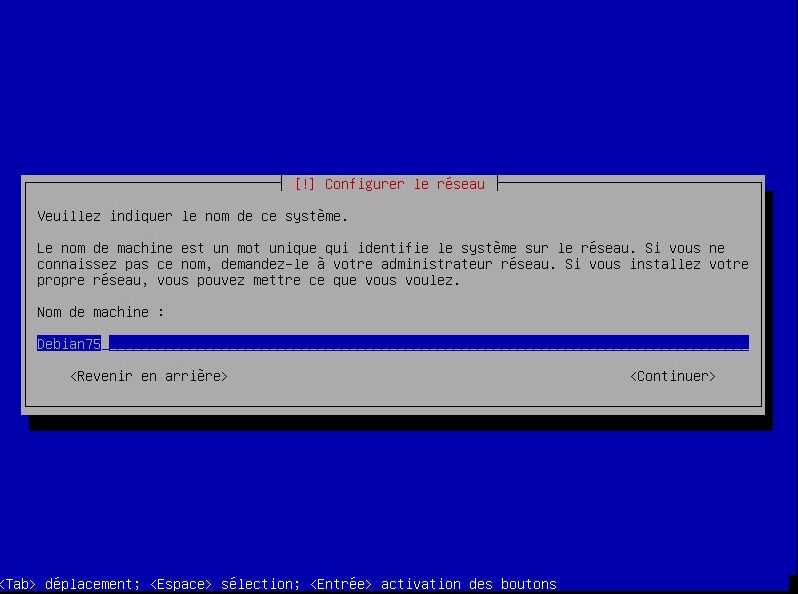
Ensuite, vous indiquer votre domaine de votre réseau interne et vous cliquez sur la touche «Enter» :
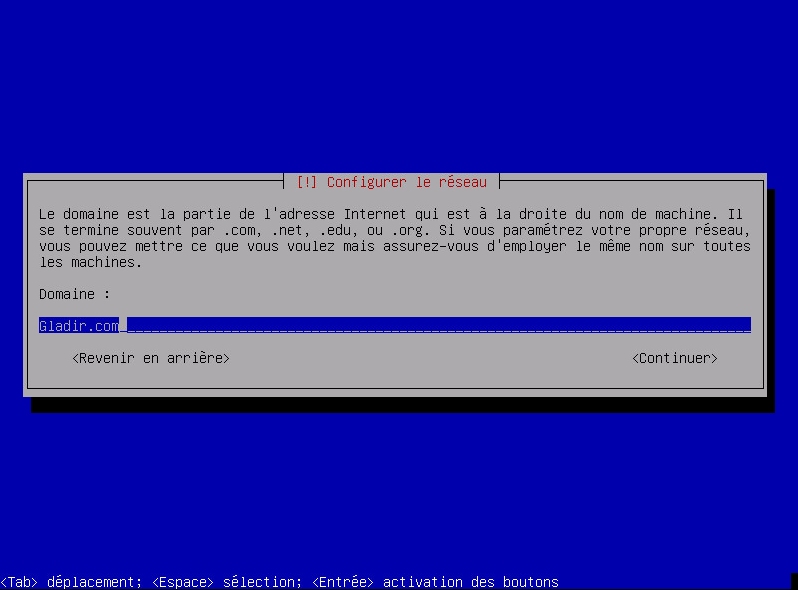
Vous indiquer le mot de passe de votre compte administrateur (appeler «root» sous Linux) et vous cliquez sur le bouton «Continuer» de l'environnement texte :
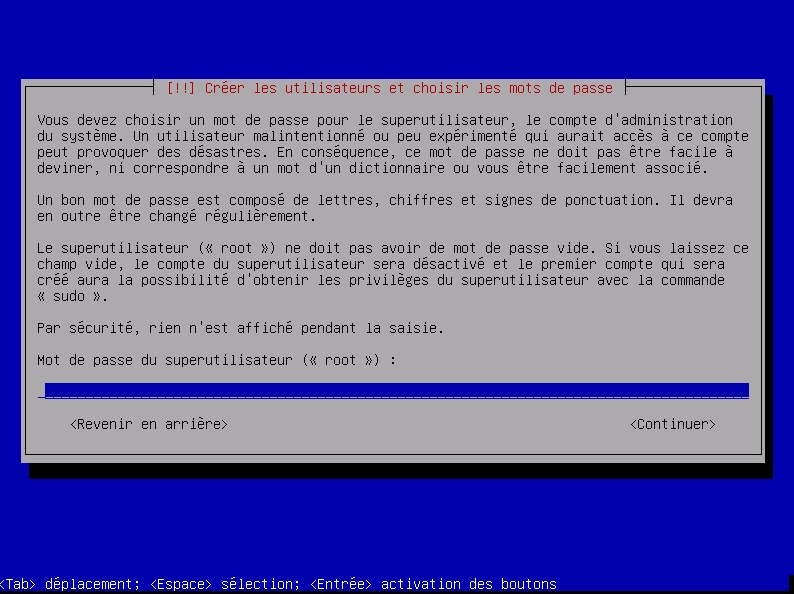
Puisque vous ne pouvez pas voir le mot de passe et que vous écrivez et qu'une erreur de frappe est toujours possible, on vous demande d'écrire une deuxième le même mot de passe et vous cliquez sur le bouton «Continuer» de l'environnement texte :
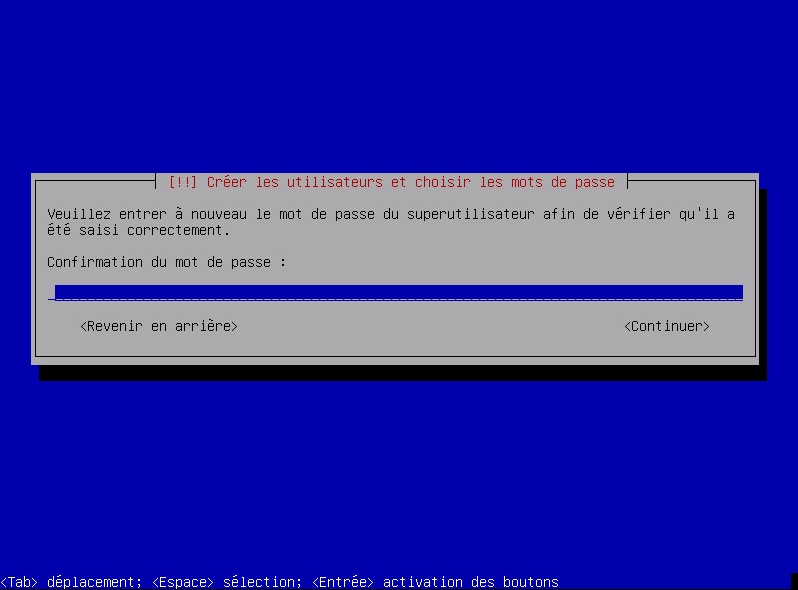
Maintenant, vous pouvez créer un utilisateur que vous utiliserez la plupart du temps sur cette distribution Linux, vous choisissez normalement un surnom (lorsqu'on est à la maison) ou l'abréviation de la première lettre de prénom et le nom de famille (lorsqu'on dans une entreprise) :

Ensuite, vous indiquez son identifiant, lui-même, soit un nom idéalement sans espace ou caractère avec des accents et vous cliquez sur le bouton «Continuer» de l'environnement texte :
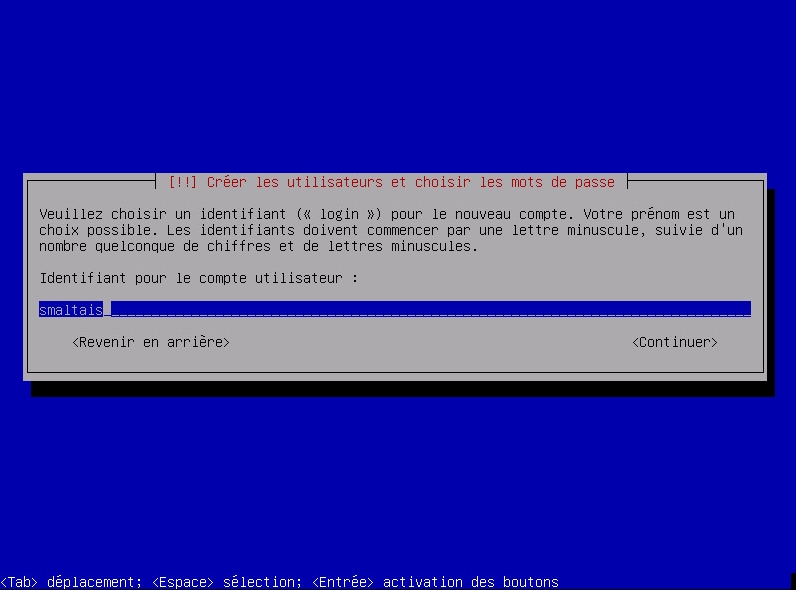
Vous entrez un mot de passe pour cette utilisateur que vous venez de créer, idéalement, un mot de passe différent de votre compte administrateur, et vous cliquez sur le bouton «Continuer» de l'environnement texte :
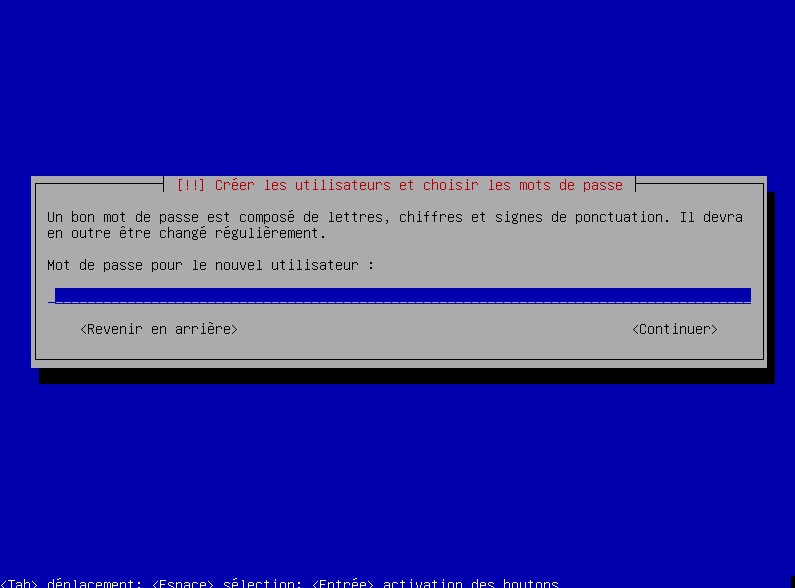
Vous confirmer votre mot de passe et vous cliquez sur le bouton «Continuer» de l'environnement texte :
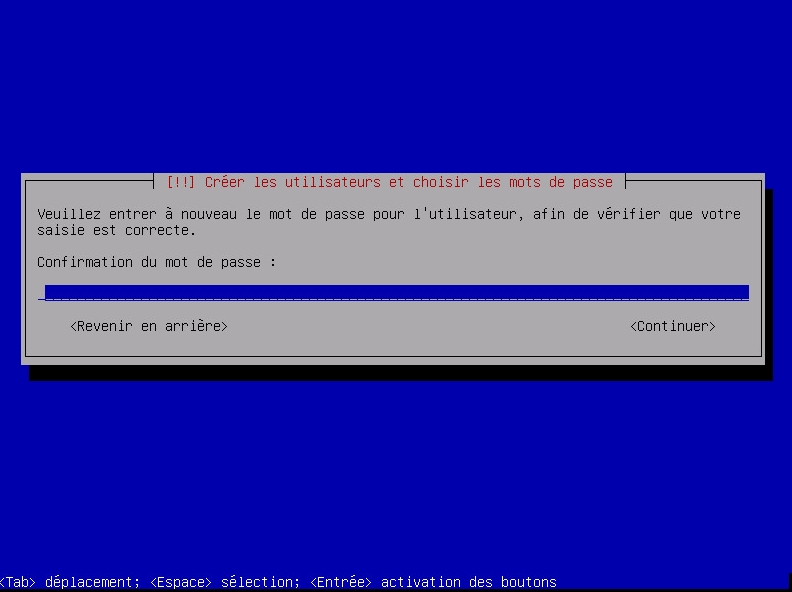
Maintenant, vous indiquez votre fuseaux horaire afin qu'il détermine le plus automatiquement possible lors du système d'exploitation et vous cliquez sur la touche Enter :
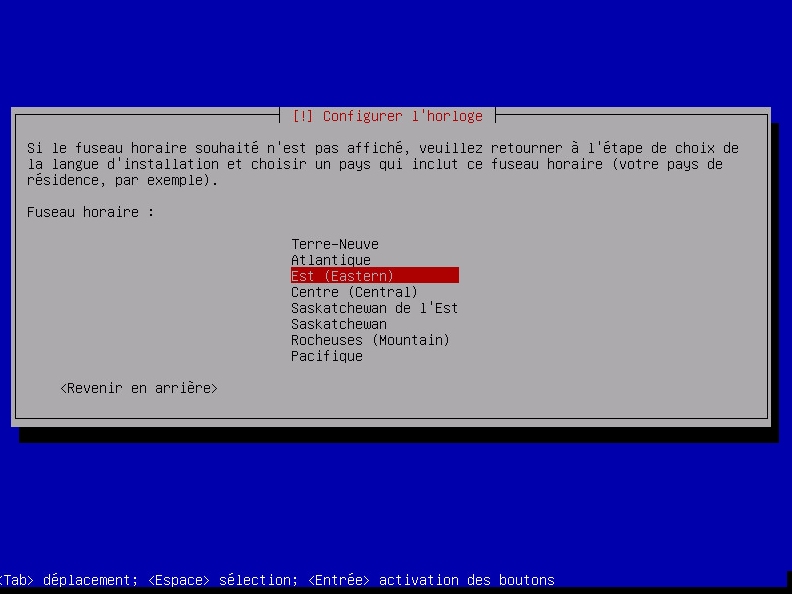
Il charge alors quelques composantes pour poursuivre l'installation :

Vous êtes rendus au moment où il faut choisir l'emplacement de la copie de Linux que vous souhaitez mettre le disque dur, si la distribution est le seul système d'exploitation a être installé sur le disque dur, vous devriez choisir la première option «Assisté - utiliser un disque entier» :
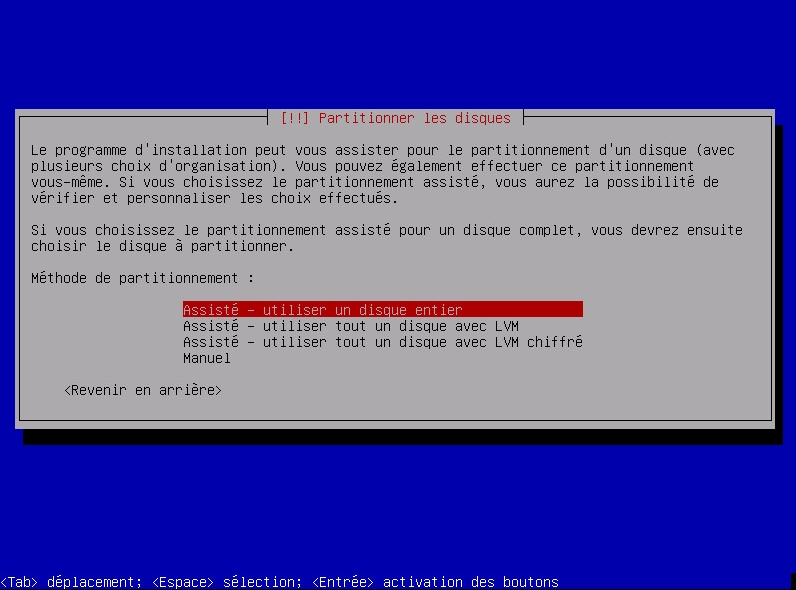
Il indique maintenant le disque dur a partitionner, vous cliquez sur la touche «Enter» :
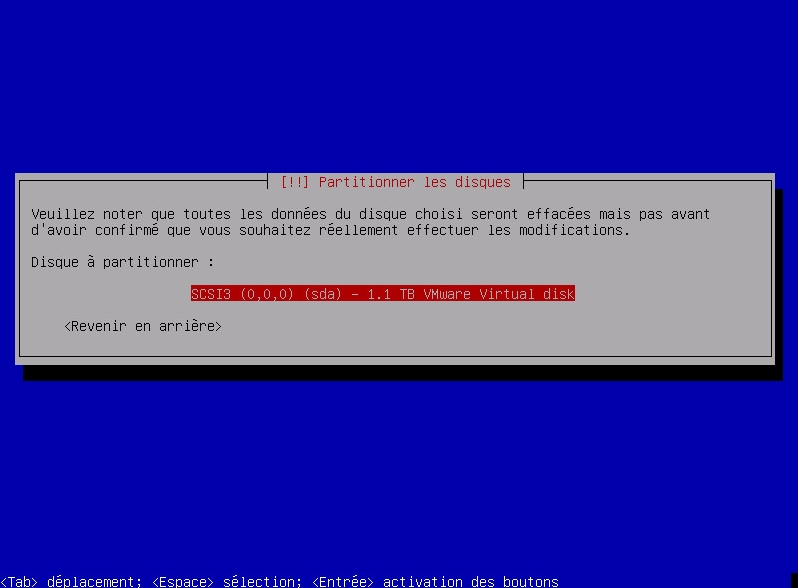
Maintenant, si vous êtes particulier et que vous n'avez pas besoin d'un système de production, vous devriez choisir «Tout dans une seule partition (recommandé pour les débutants)» et cliquez sur la touche «Enter» :
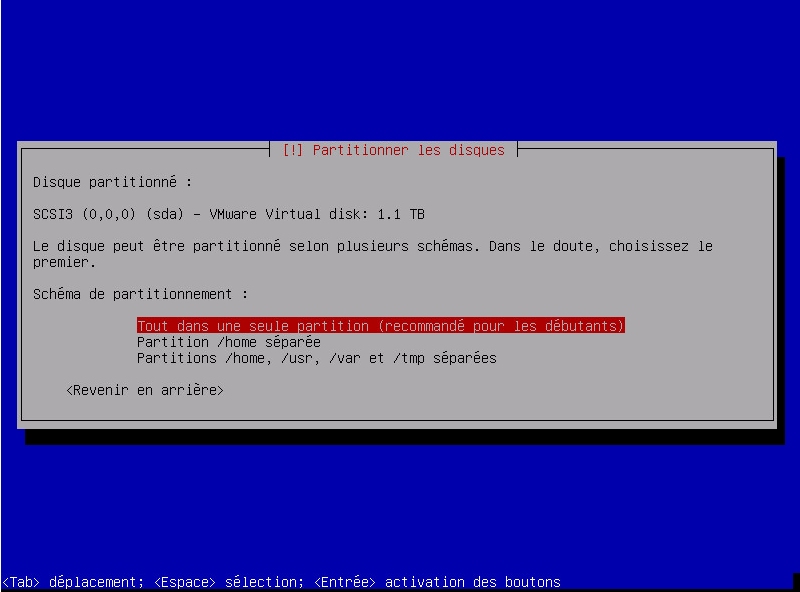
Alors, vous confirmez que la décision qu'il a prise correspond à vos besoins et vous cliquez sur la touche «Enter» :
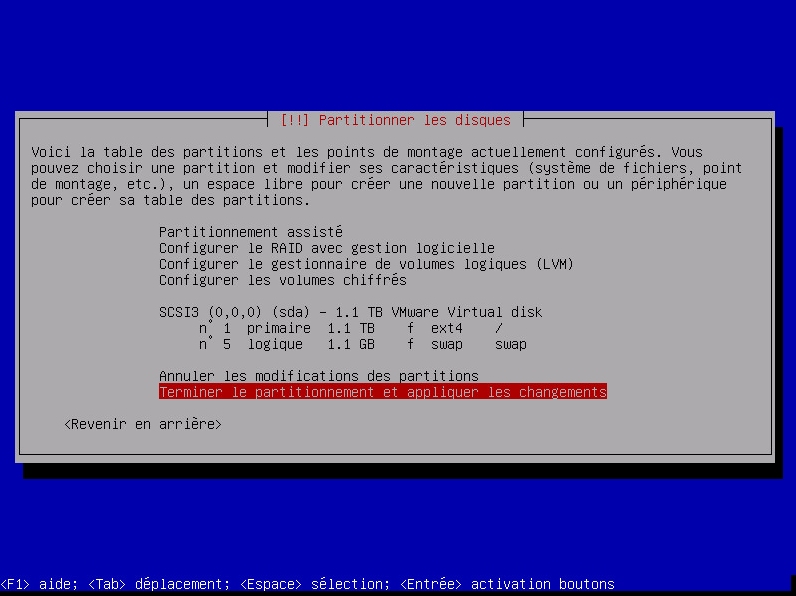
Finalement, vous confirmez votre décision (et c'est maintenant qu'il fera les changements sur le disque dur) :
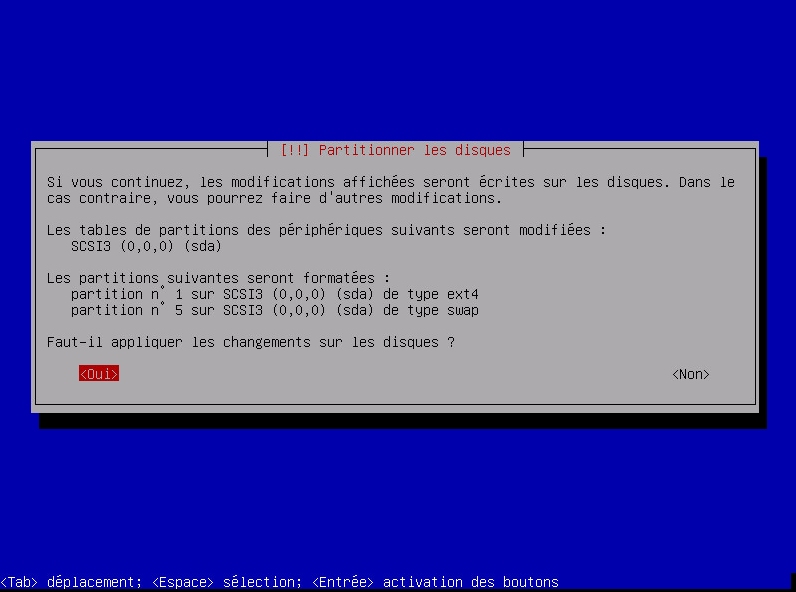
Vous verrez alors un message de formatage du disque dur n'allant pas durer très longtemps :
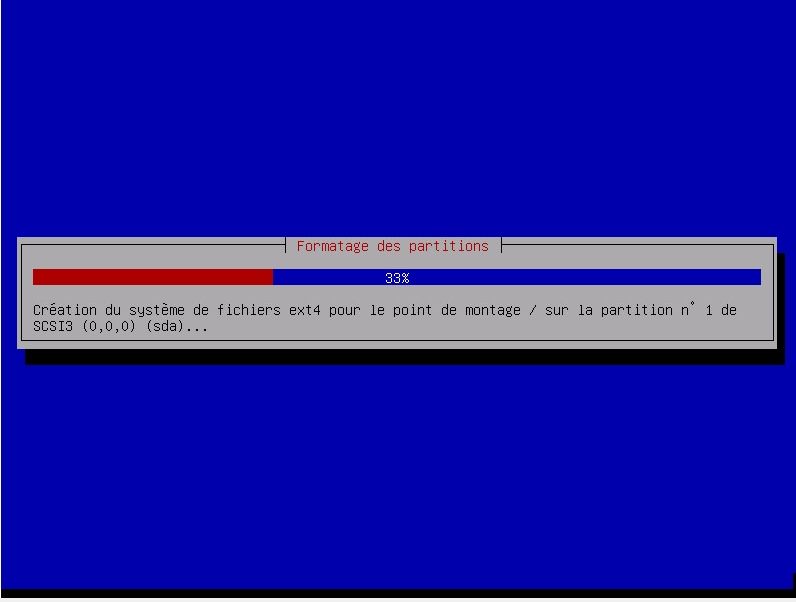
L'installation de la base de la distribution commence maintenant à ce copier :
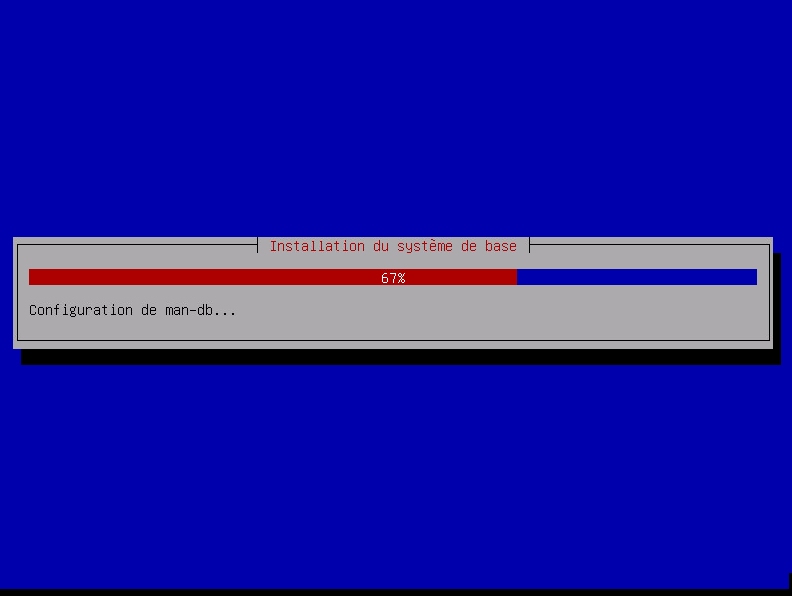
Ensuite, vous cliquez sur le bouton «Non» :
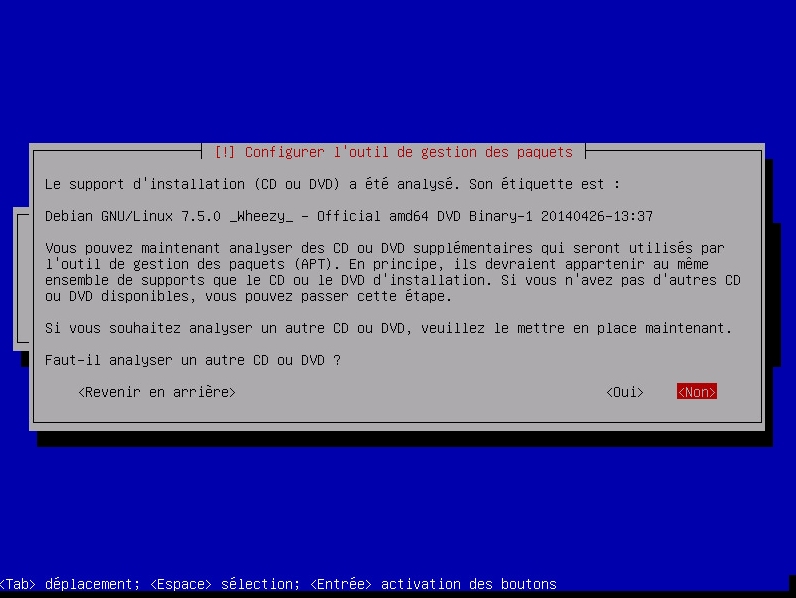
A moins d'être administrateur réseau, vous cliquez sur le bouton «Non» :
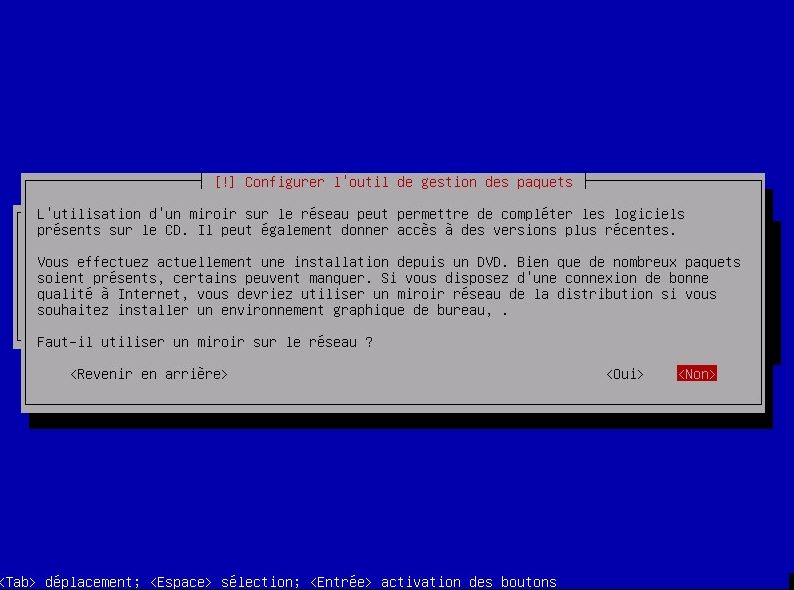
Maintenant, il télécharge les paquets qu'ils a besoins :
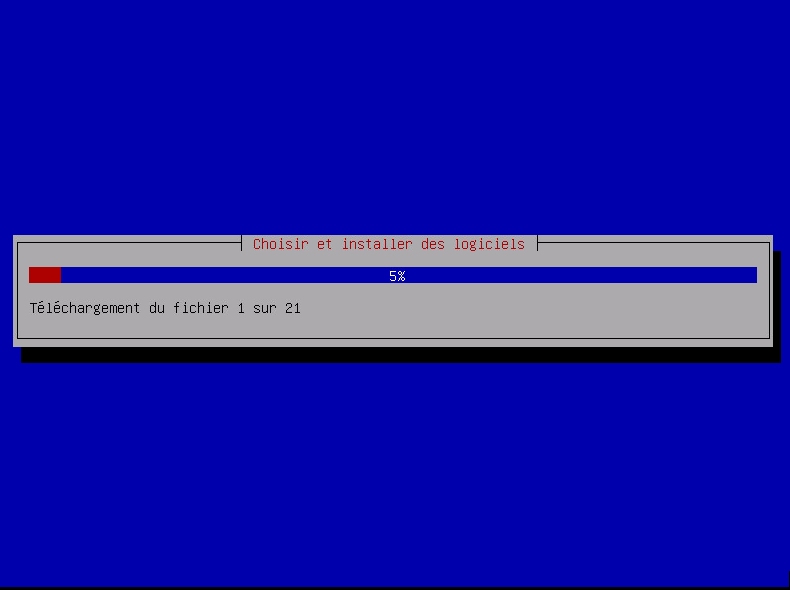
Si vous souhaitez contribuer à votre façon à l'amélioration du service de la distribution sans jamais rien faire, vous cliquez sur «Oui» sinon vous cliquez sur «Non» :
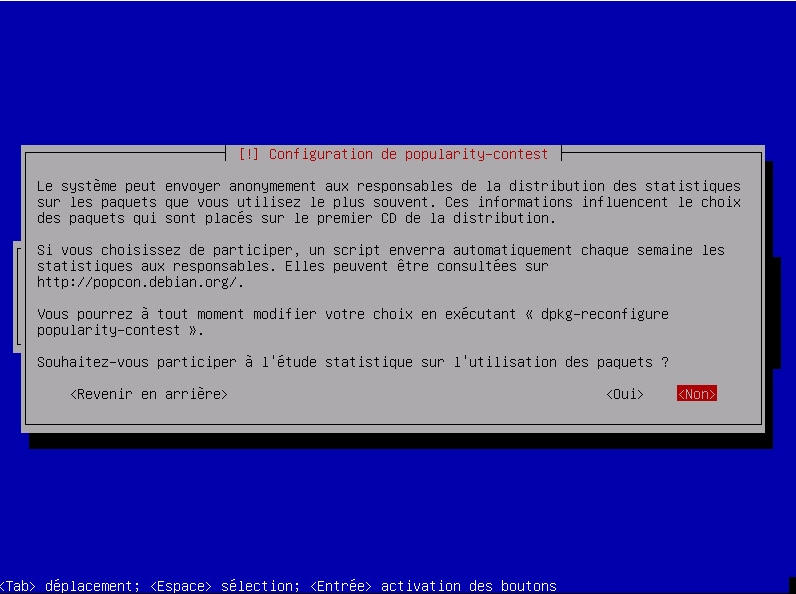
Ensuite, vous choisissez les logiciels a installer, il peut être utile de cocher «serveur SSH», si vous souhaitez vous connecter à distance à l'occasion, et vous cliquez sur le bouton «Continuer» :
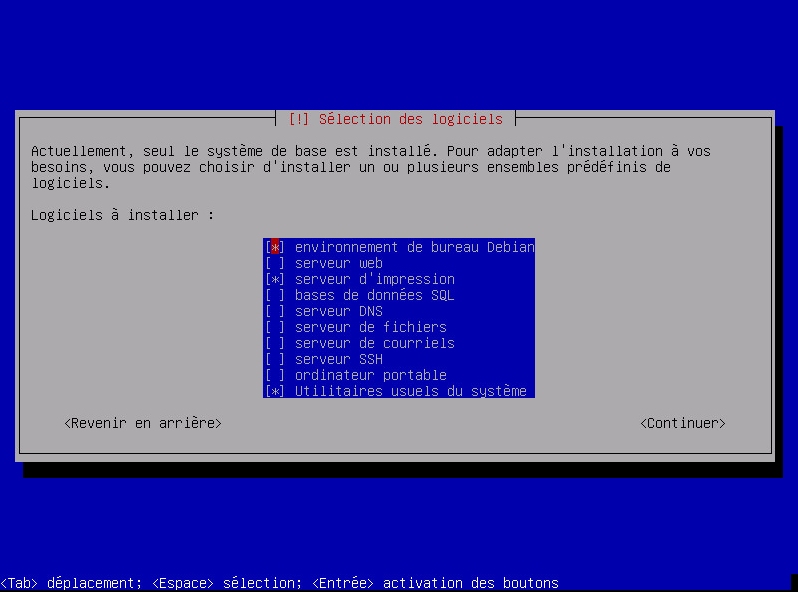
Une fois que vous avez cocher tous les logiciels souhaitez (vous pouvez faire cette étape après l'installation si vous n'êtes pas sûre), vous laissez l'installation ce poursuivre :

Si vous souhaitez que votre système démarre normalement, vous avez intérêt à cliquez sur le bouton «Oui» :
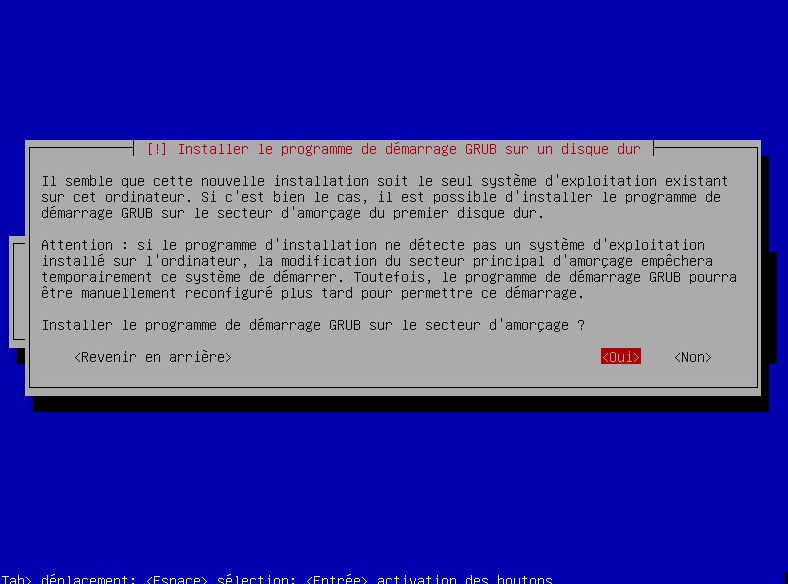
Il installe alors le démarreur :
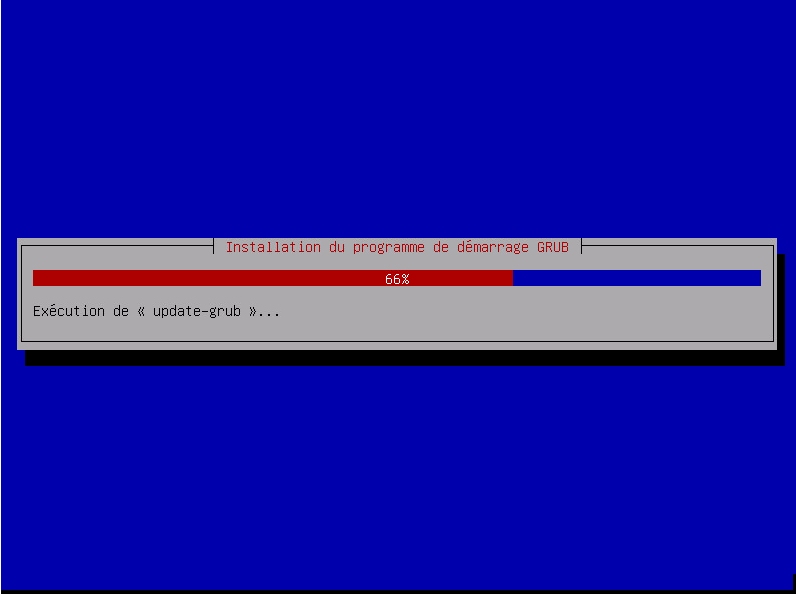
Il vous indique que l'installation est terminé et vous cliquez sur le bouton «Continuer»
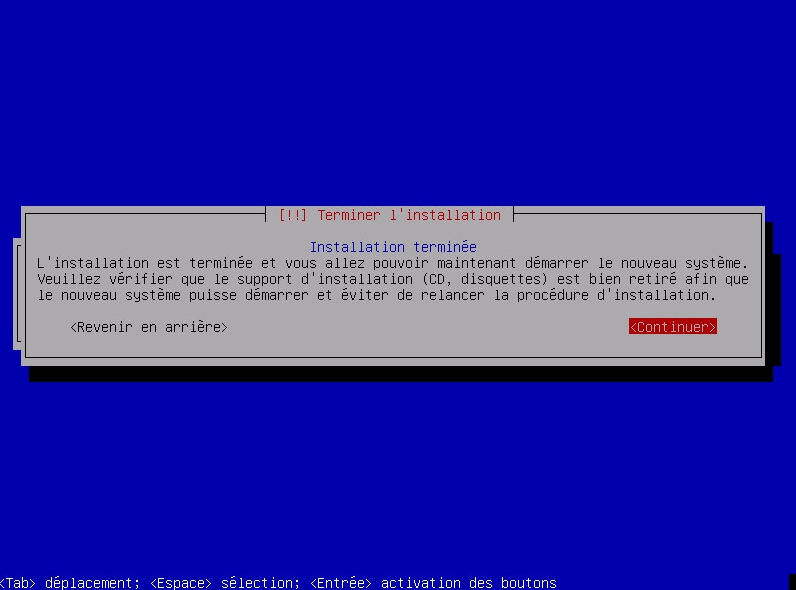
Au redémarrage de l'ordinateur, il vous offre un menu afin de choisir de quel façon il doit démarré le système d'exploitation, vous le laissez faire, il choisira automatiquement «Debian GNU/Linux, avec Linux 3.2.0.4-amd64» et la version de CPU que vous lui avez demander :
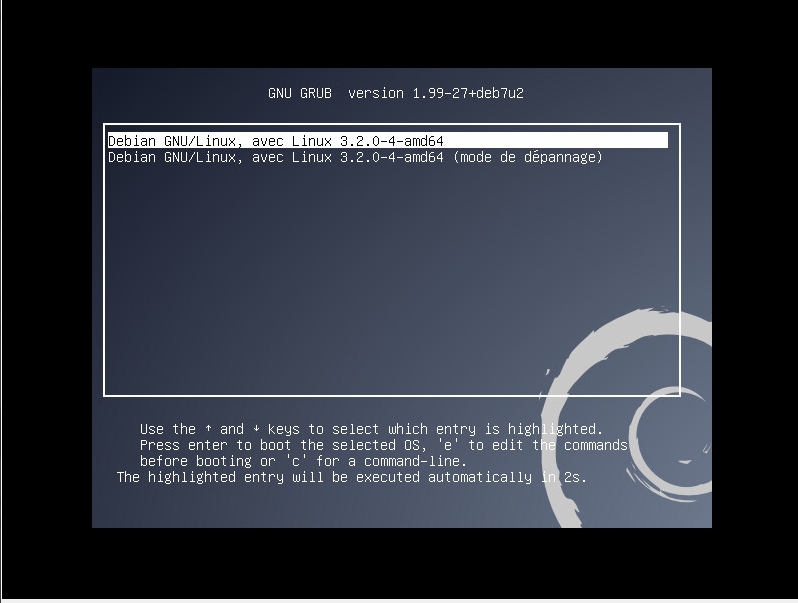
Vous voyez ensuite la liste des utilisateurs que vous créer lors de l'installation (normalement un seul), vous cliquez dessus, vous entrer votre mot de passe :
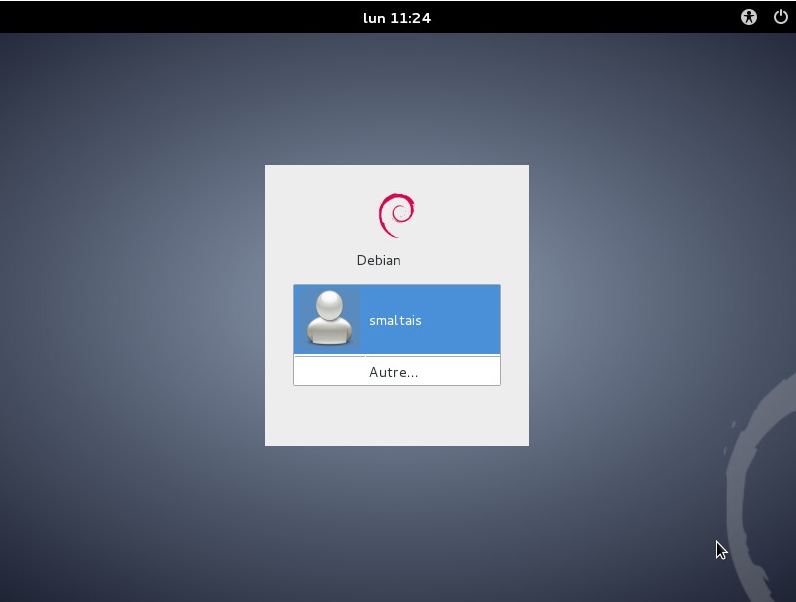
Et finalement, vous dans le bureau de la distribution, vous cliquez sur la barre du haut sur «Applications», pour lancer les applications que vous souhaitez ou sur le nom d'utilisateur pour changer les configurations du système d'exploitation :
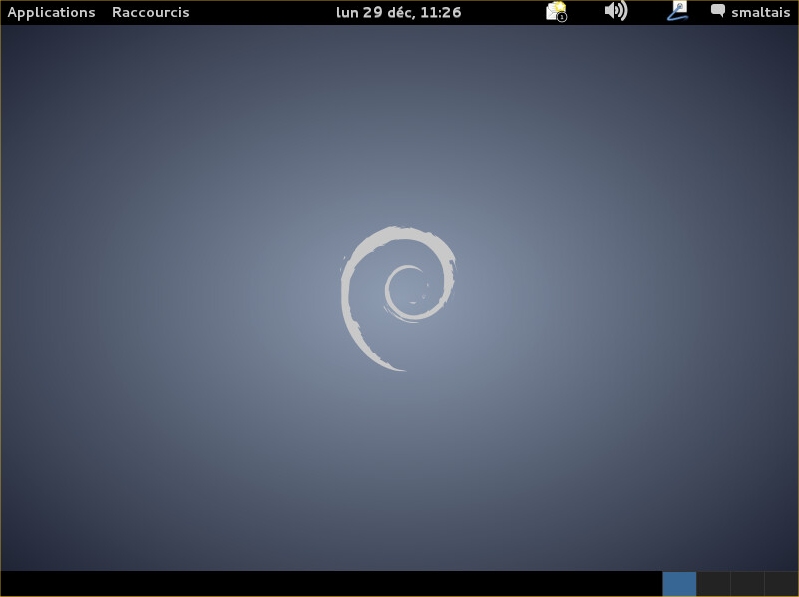
A partir de ce point, on peut considérer que l'installation est terminé !